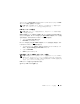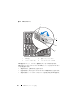Users Guide
44 CMC のインストールと設定
中央のボタンを押して、
CMC
ネットワーク設定
画面に進みます。
6
使用しているネットワーク環境に適した二重モード(半二重または全二重)
を選択します。
メモ
: オートネゴシエーションがオンかまたは 1000MB(1Gbps)が選択さ
れている場合には、ネットワーク速度と二重モードの設定はできません。
メモ
: オートネゴシエーションを 1 台のデバイスでオンにし、別の 1 台でオ
フにす
ると、オートネゴシエーションはもう一つのデバイスのネットワーク速
度を判別できますが、二重モードを判別できません。この場合、二重モードは
オートネゴシエーション中にデフォルトで半二重の設定になります。このよう
な二重モードの不一致は、ネットワーク接続が減速する原因となります。
中央のボタンを押して、
CMC
ネットワーク設定
画面に進みます。
7
CMC
に使用するインターネットプロトコル(
IPv4
、
IPv6
、または両方)を
選択します。
中央のボタンを押して、
CMC
ネットワーク設定
画面に進みます。
8
CMC
の
NIC IP
アドレスを取得するモードを選択します。
動的ホスト構成
プロトコル
(
DHCP)
CMC は IP 設定(IP アドレス、マスク、ゲートウェイ)をネッ
トワーク上の
DHCP サーバーから自動的に取得します。CMC
には、ネットワーク上で割り振られた固有の IP アドレスが割
り当てられます。
DHCP オプションを選択した場合は、中央の
ボタンを押します。
iDRAC を設定しますか ? の画面が表示さ
れます。手順
10 に進みます。
静的 続く画面に、
IP アドレス、ゲートウェイ、サブネットマスクを
手動で入力します。
静的
オプションを選択した場合は、中央のボタンを押して次の
CMC
ネットワーク設定 画面へ進みます。
a
左右の矢印キーを使って位置を移動し、上下の矢印キーを
使って各位置の数値を選択することで、
静的
IP
アドレス
を設定します。
静的
IP
アドレス
の設定を終えたら、中央
のボタンを押して先に進みます。
b
サブネットマスクを設定してから中央のボタンを押します。
c
サブネットマスクを設定してから中央のボタンを押します。
ネットワークの概要
画面が表示されます。
ネットワークの概要
画面には、入力した
静的
IP
アドレ
ス
、
サブネットマスク
、
ゲートウェイ
の設定が表示されま
す。設定が正確であることを確認してください。設定を修
正するには、左矢印キーで移動し、中央のボタンを押し
て、対象の設定画面に戻ります。修正を終えたら、中央の
ボタンを押します。
d
入力
した設定が正しいことを確認してから、中央のボタンを
押します。
DNS
を登録しますか
?
の画面が表示されます。